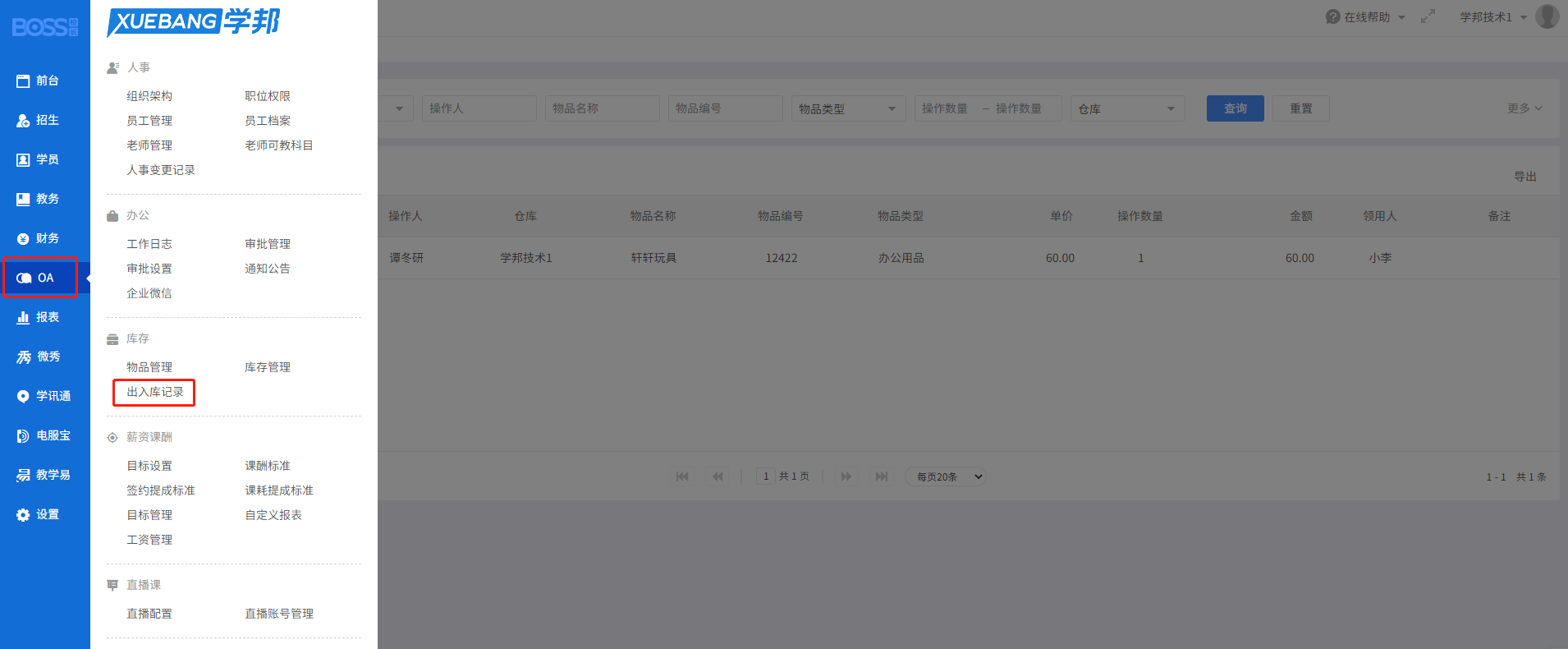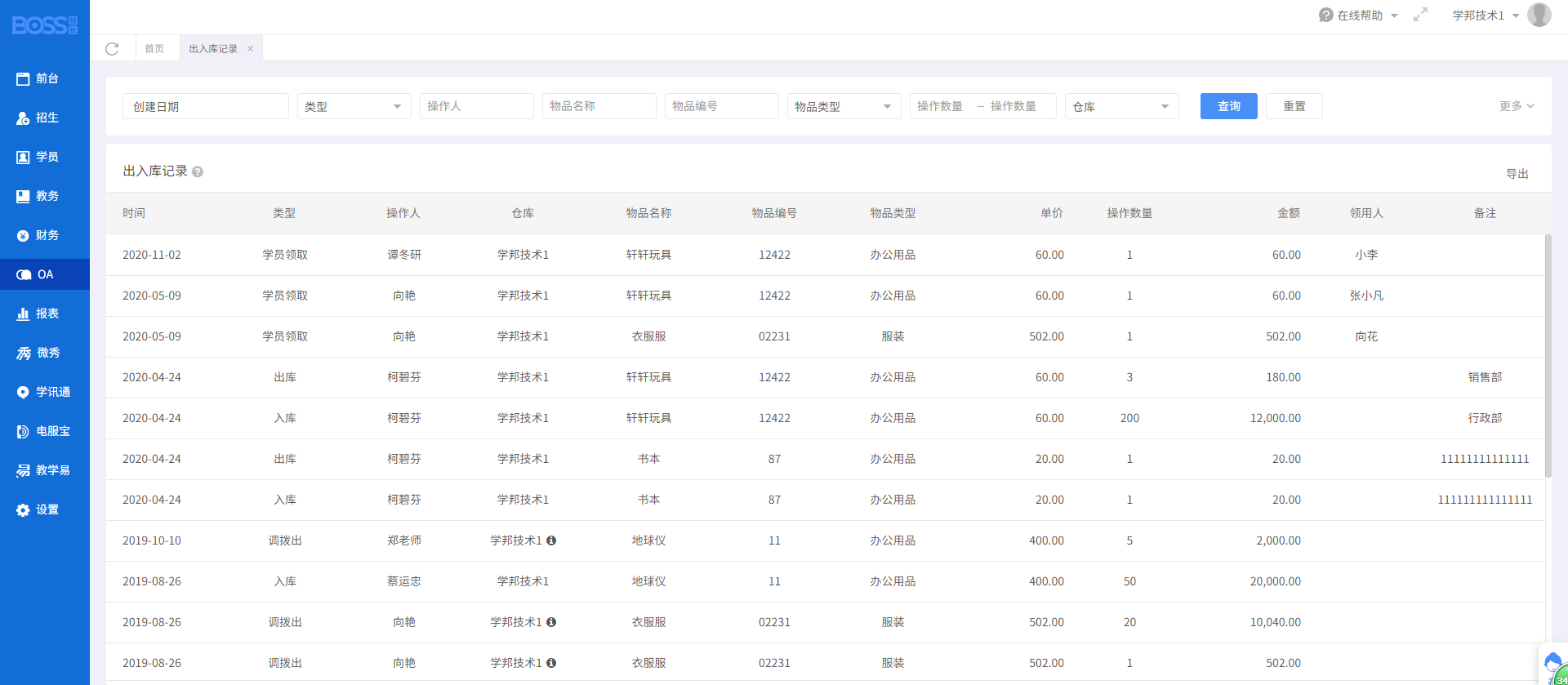2021-11-02 来源:学邦技术
一、物品管理
校区内物品是指该校区对学员销售的教材,书本等物品资料,可以统计在学员报读合同里,方便后期查询。
说明:
*物品必须有库存才能进行销售
*物品是否允许销售需要设定权限,权限的设定在设置-常规-合同报读-其他配置(最后一项)
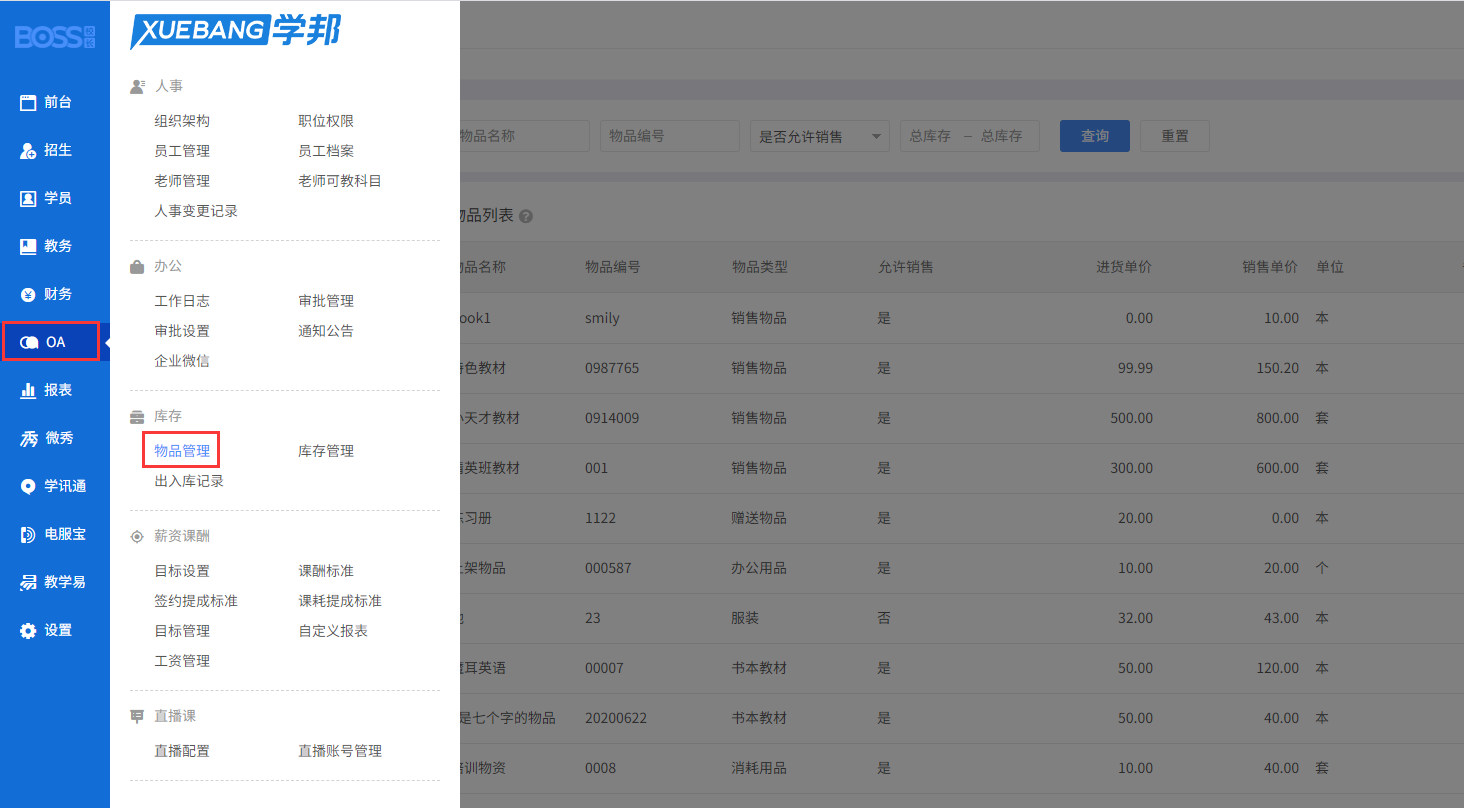
进入物品管理,点击管理,添加物品类型
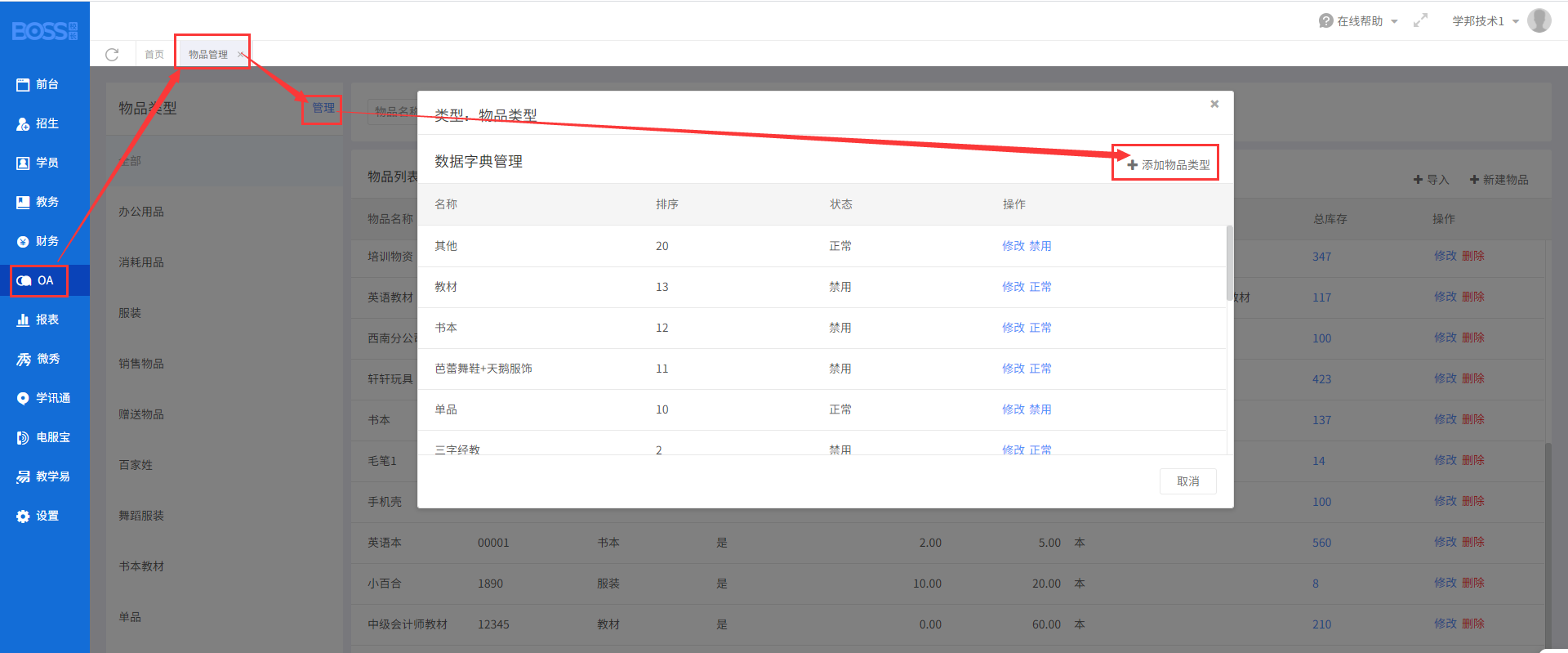
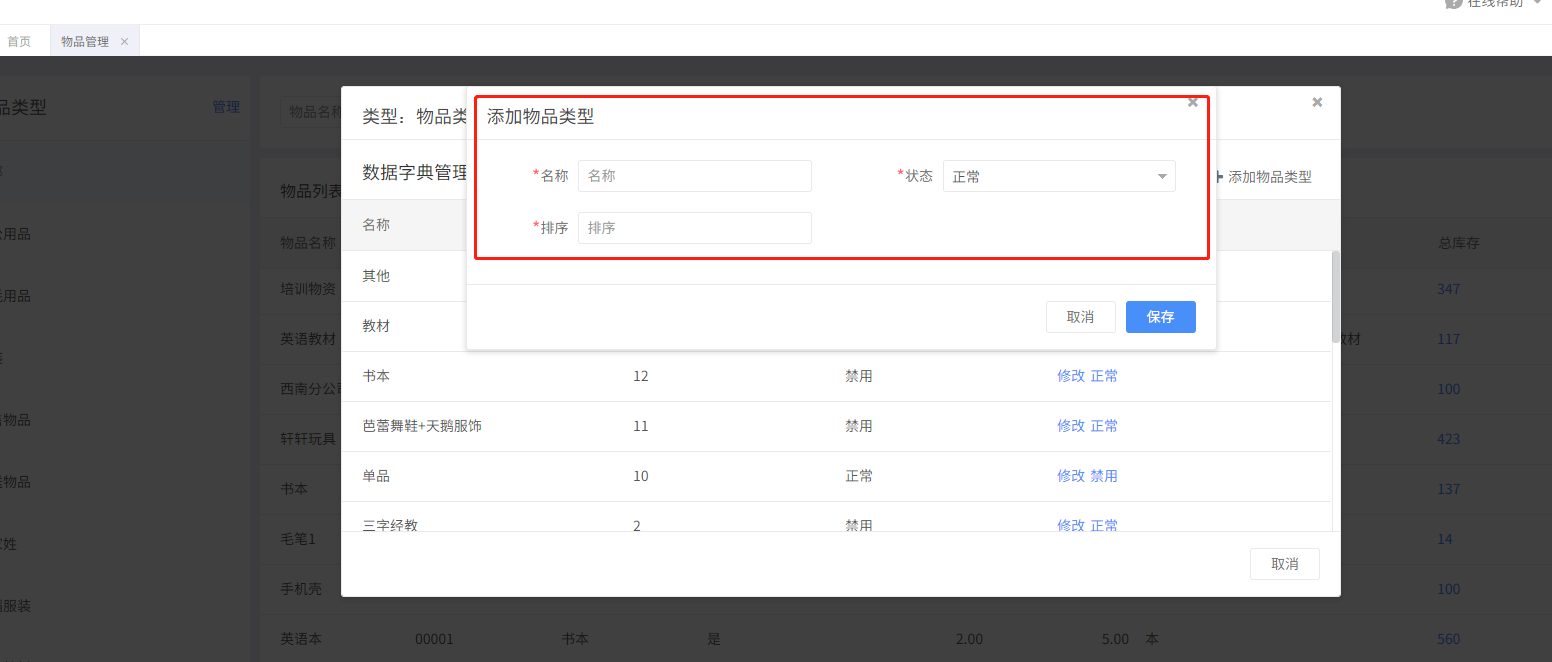
点击【新增物品】后,编辑内容,进行保存
说明:允许销售:勾选该功能,此项物品可在学生报名时,进行物品销售。
设置初始库存:勾选该功能,则需要填写库存数量,在OA——库存管理中可查看到该物品库存数量。

二、库存管理
物品的销售必须有库存的记录,没有库存数据,那么物品无法完成销售。
说明:
*库存是校区记录库存的数量,方便后期对物品库存以及领用人的查询。
操作路径:OA——库存管理
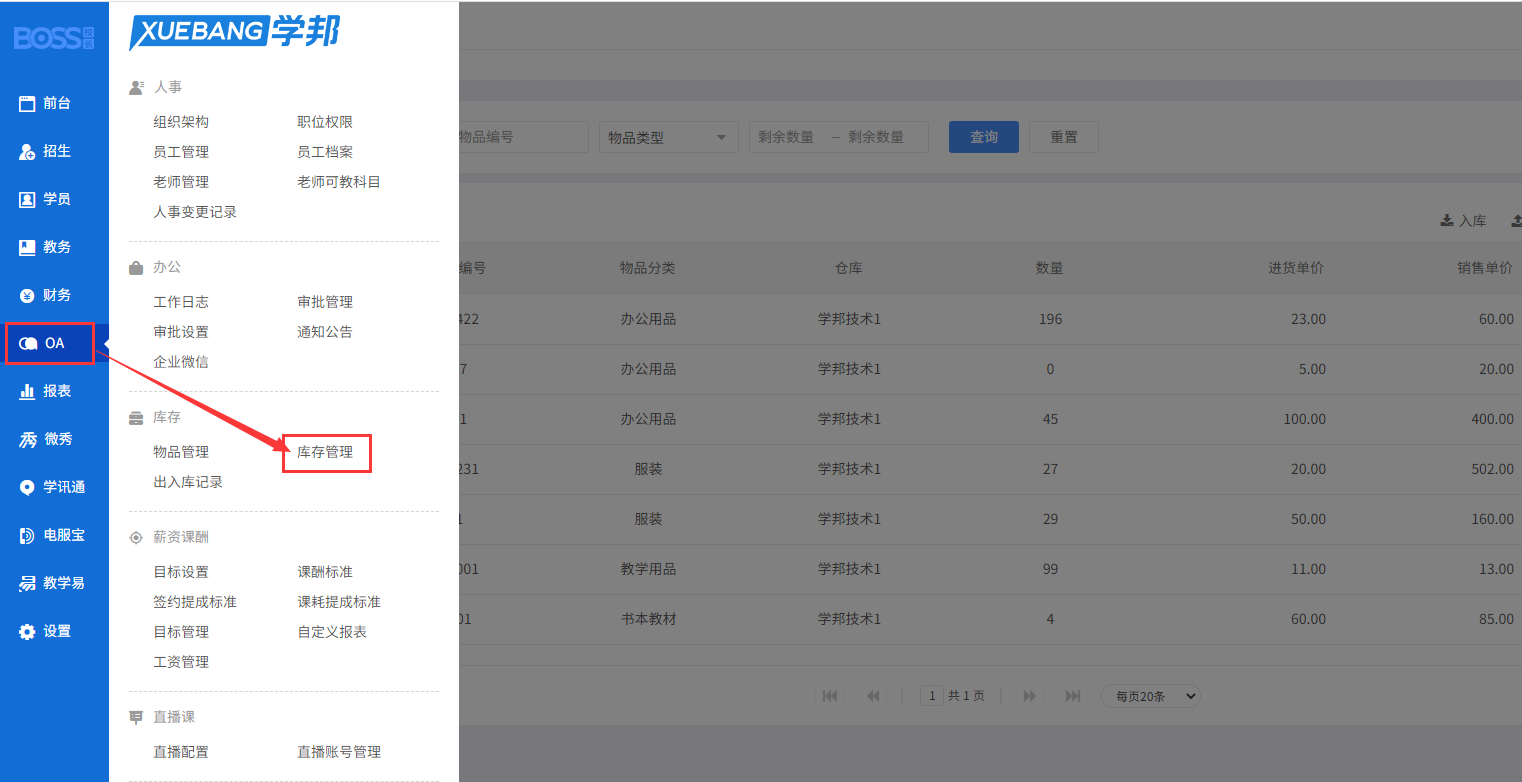
入库操作:
进入库存管理,点击入库

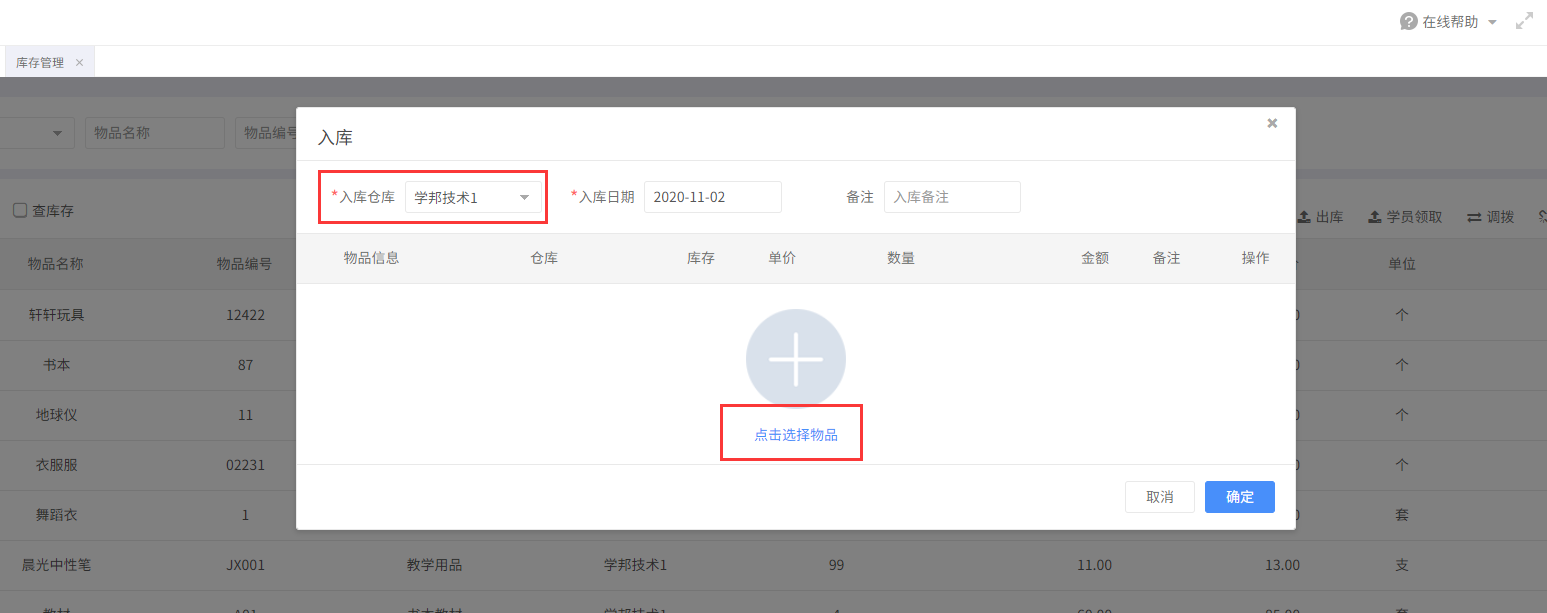
选择入库的物品,点确定
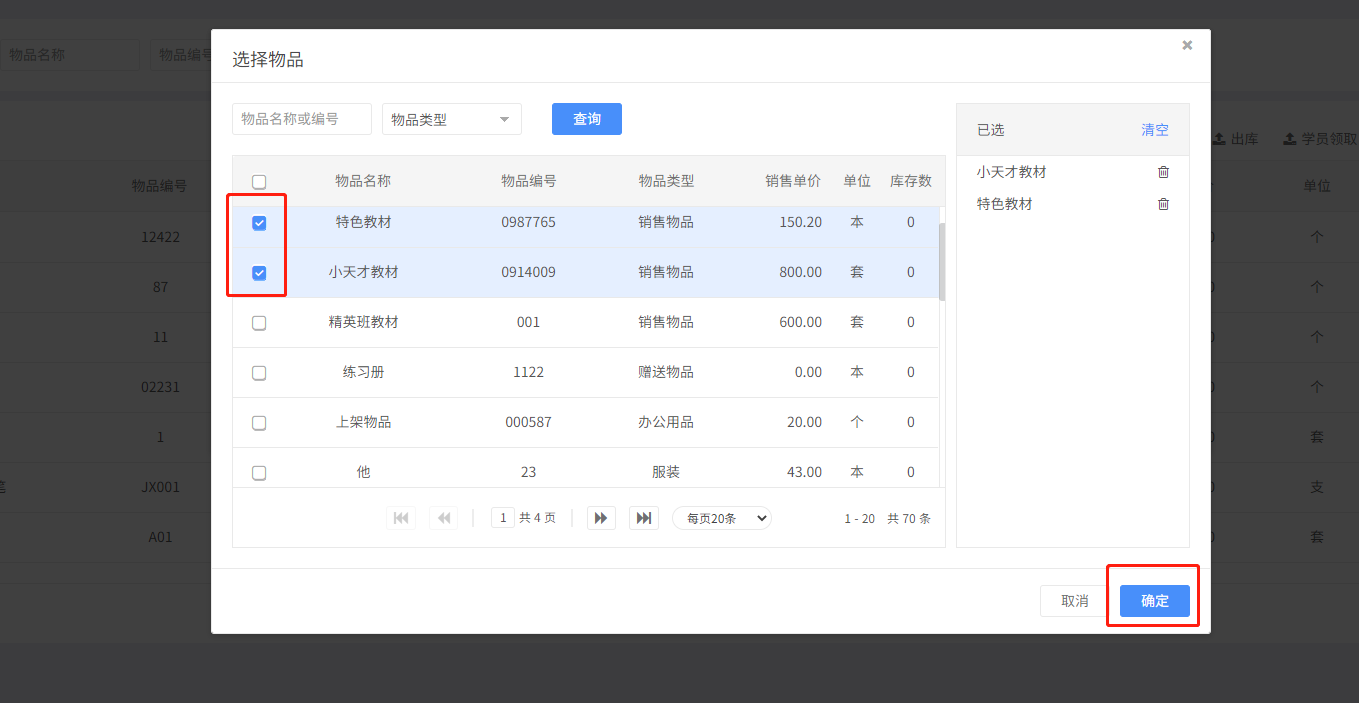
输入相应的物品数量入库,点确定
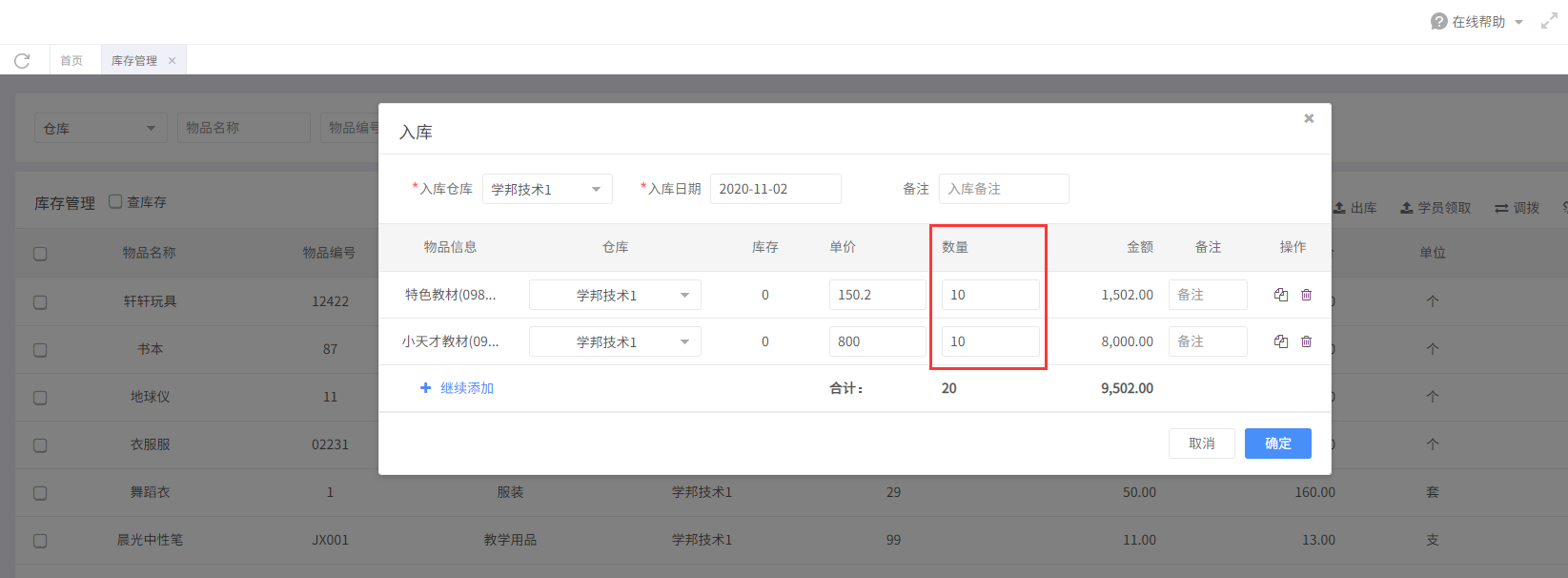
出库操作:
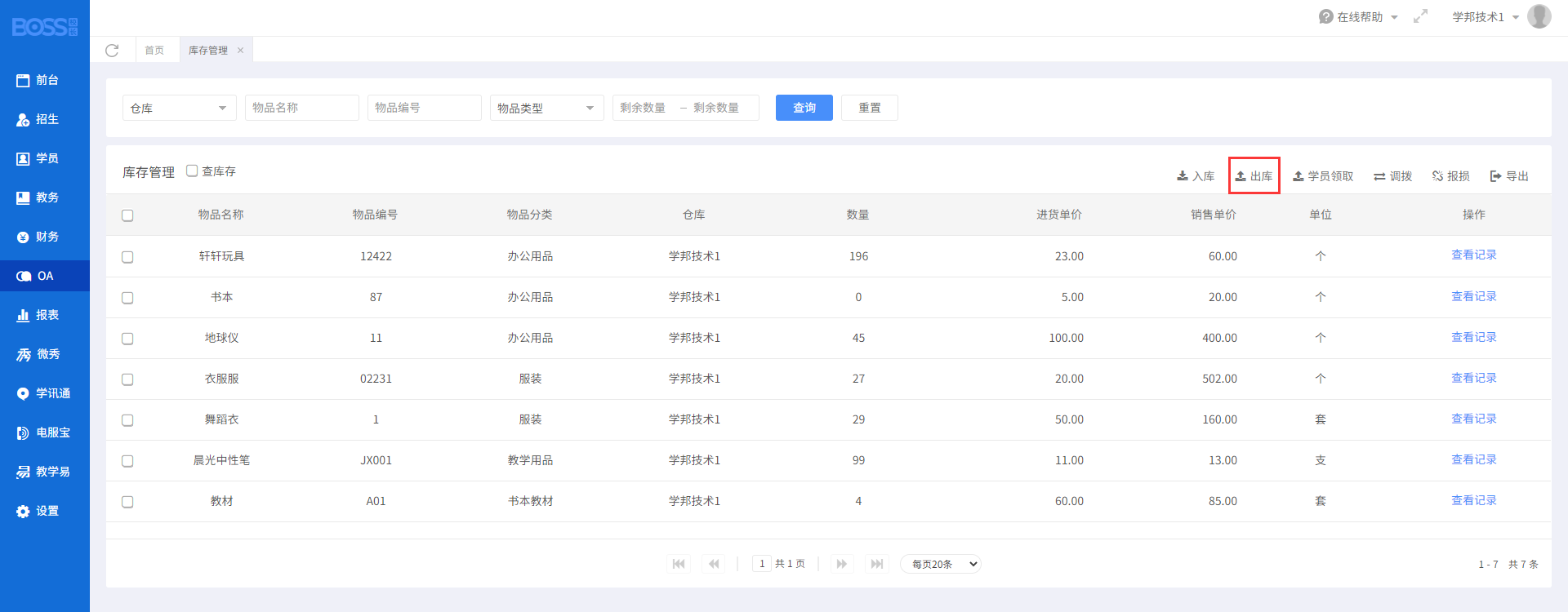
选择出库的校区,并点击选择物品
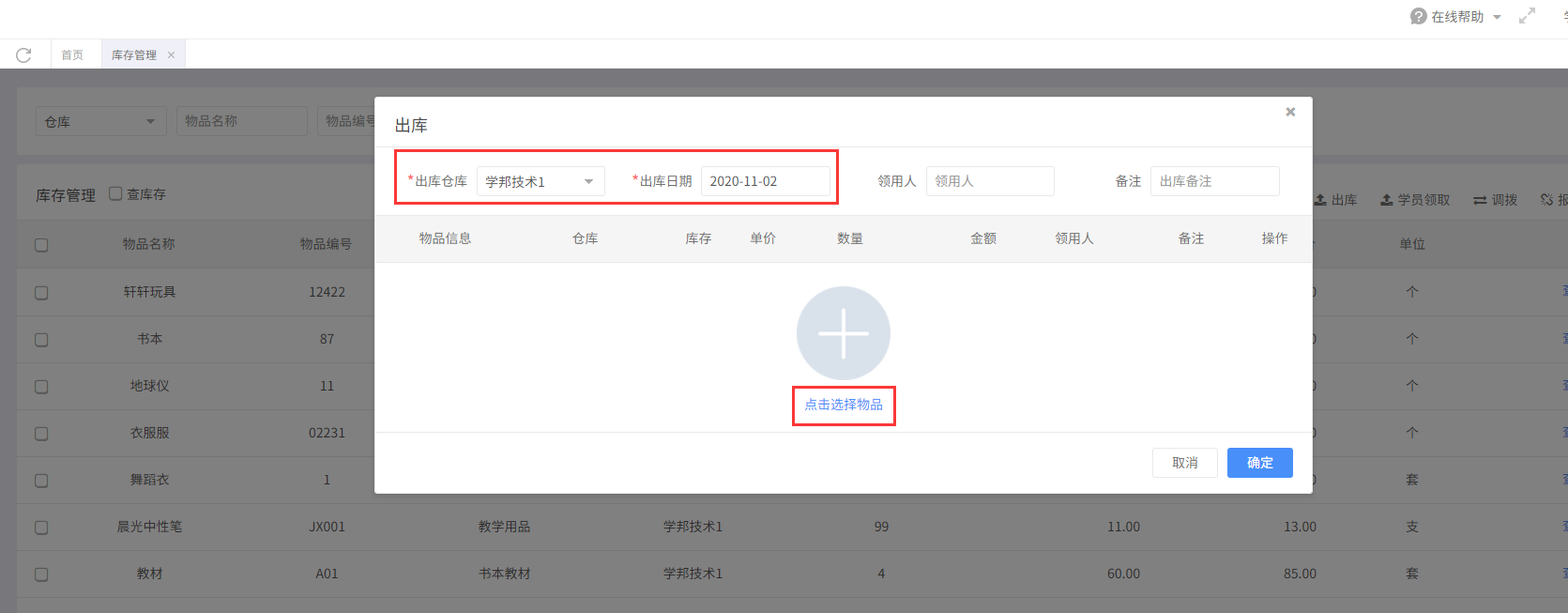
选择出库的物品,点确定
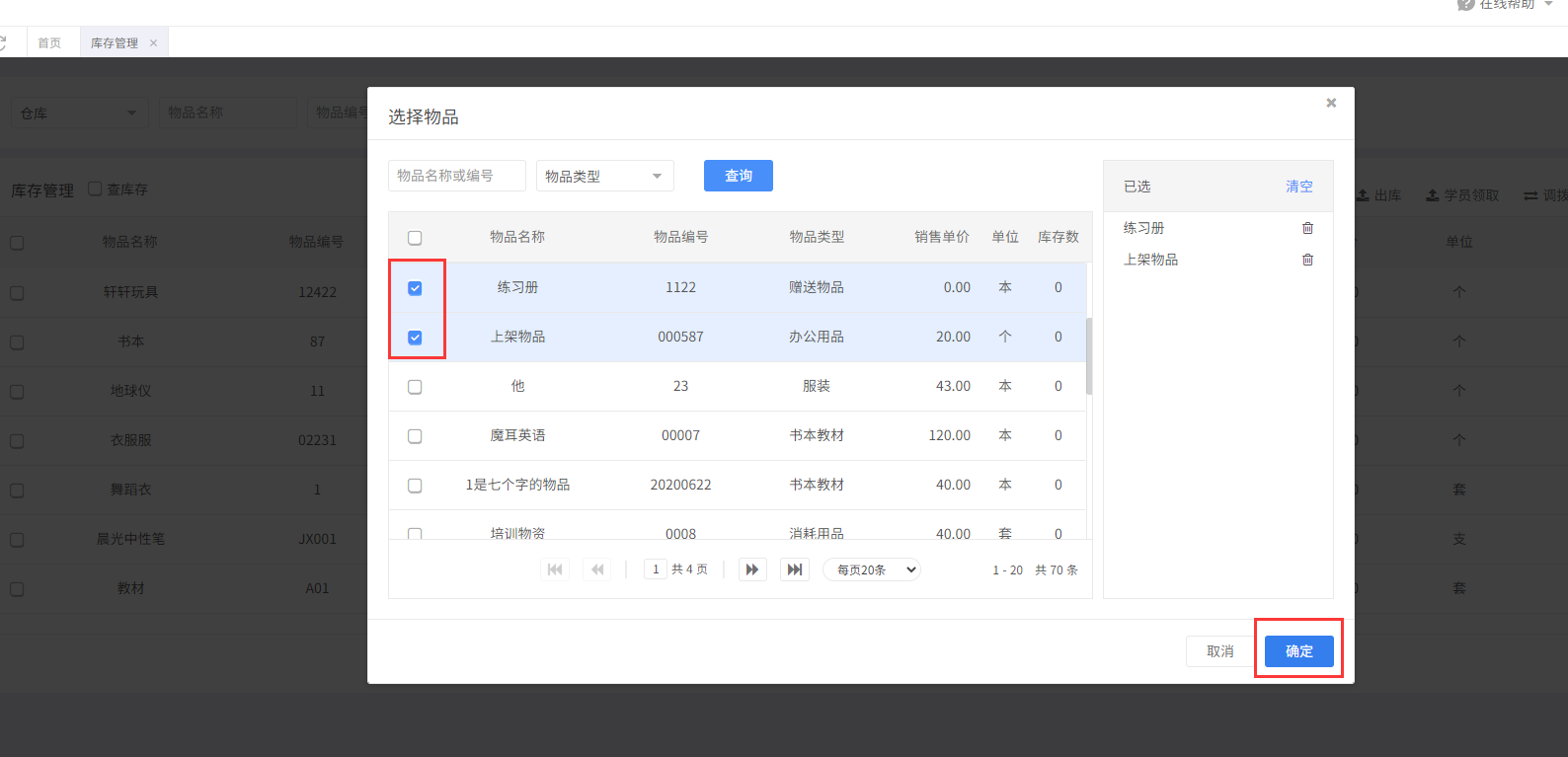
输入需要出库的物品数量等信息,点击确定
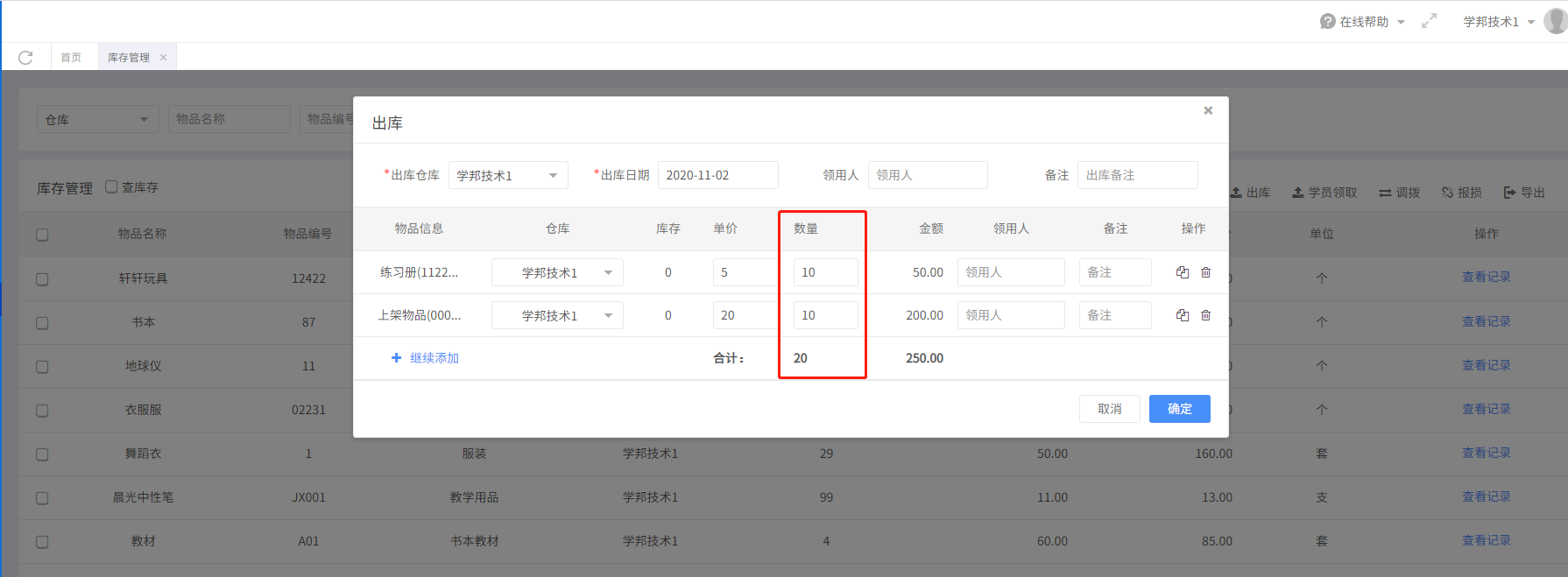
学员领取操作:
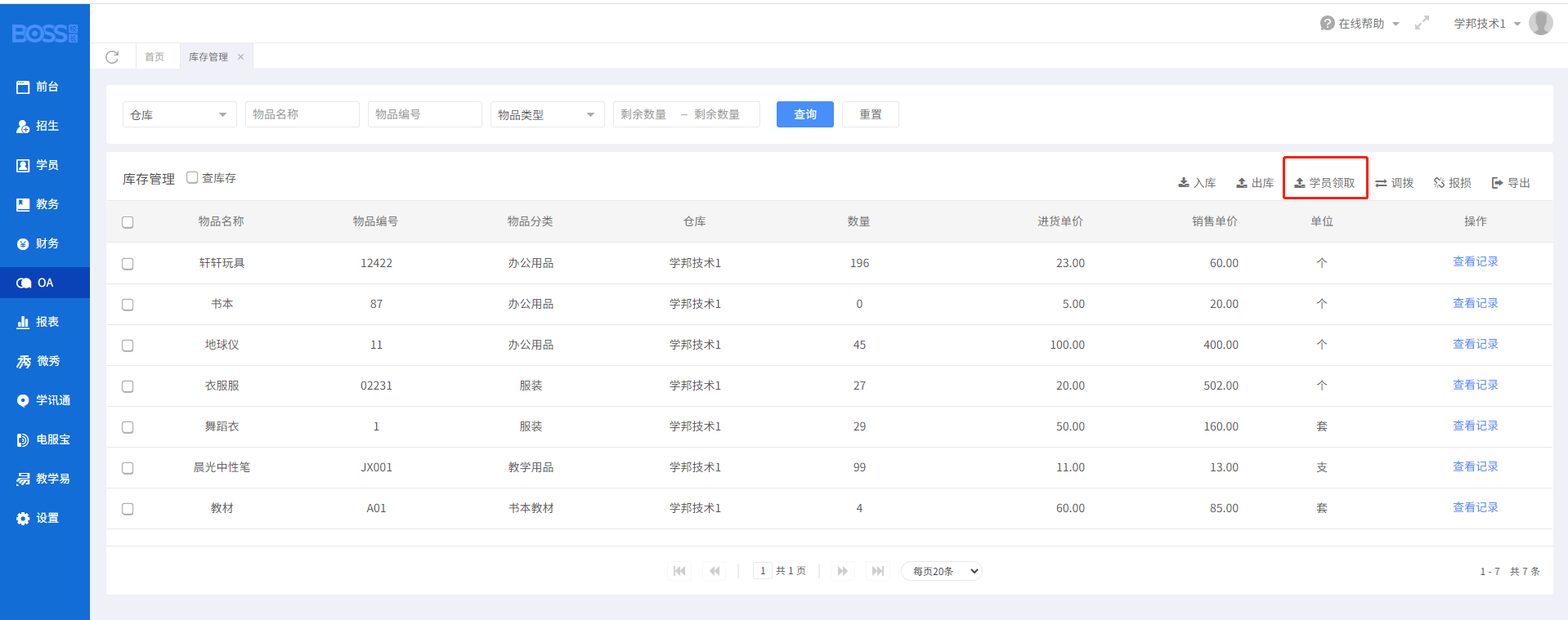
选择物品领取,点确定
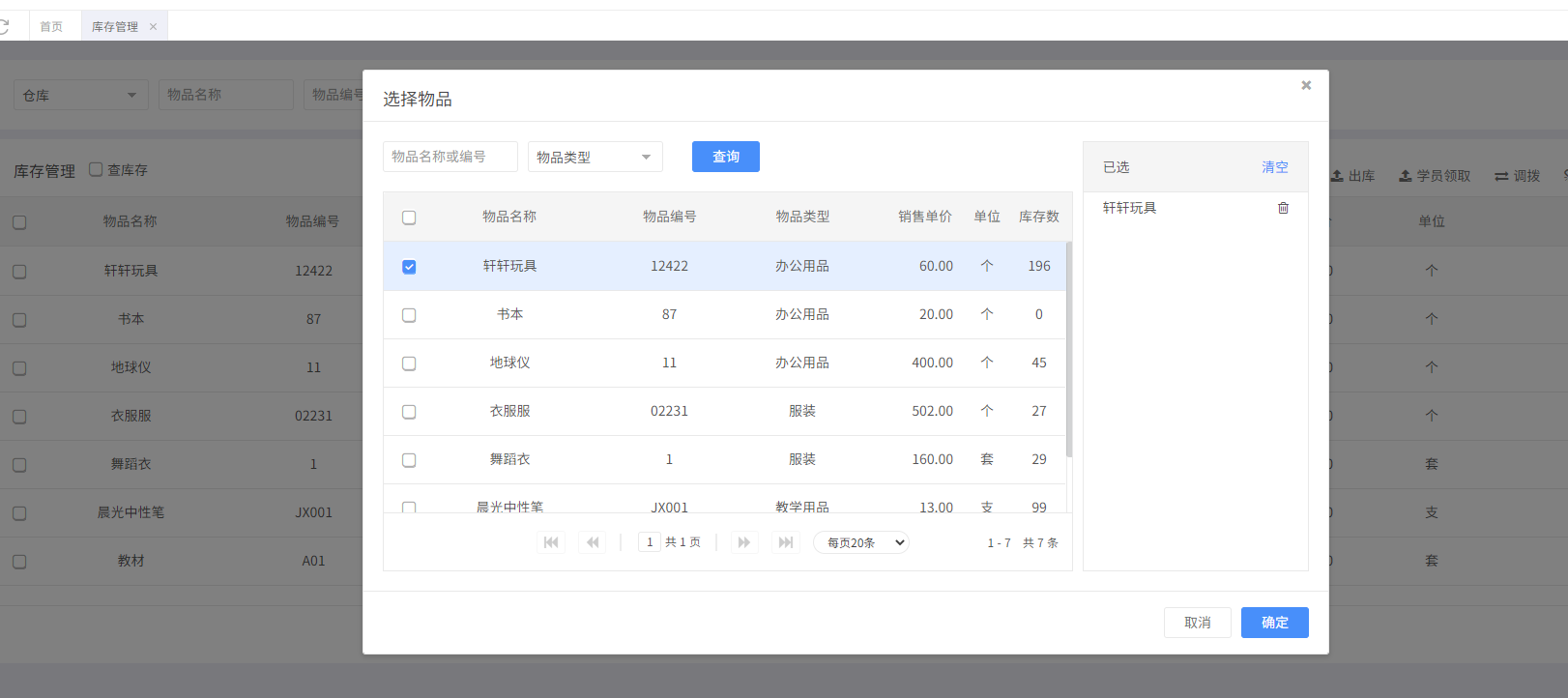
选择需要领取物品的学生,点确定
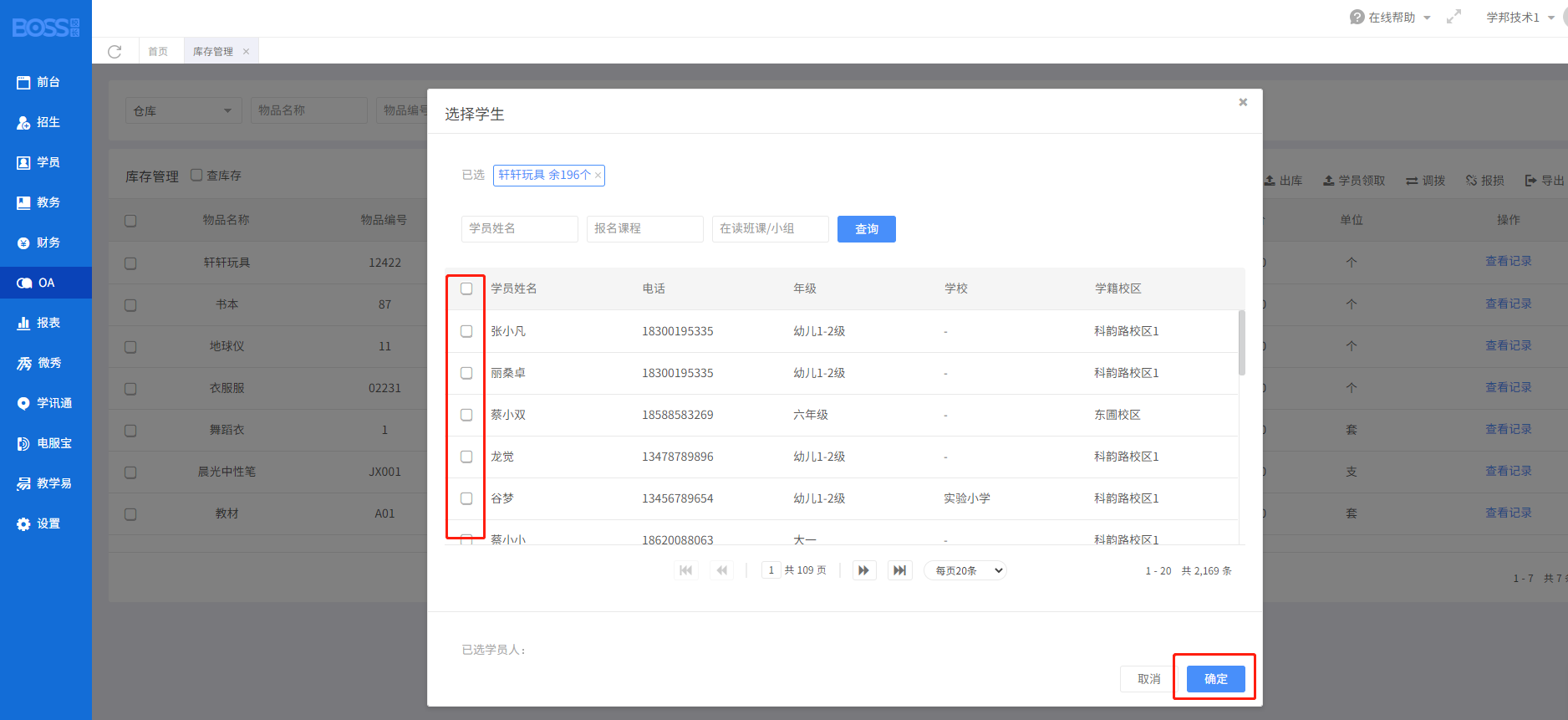
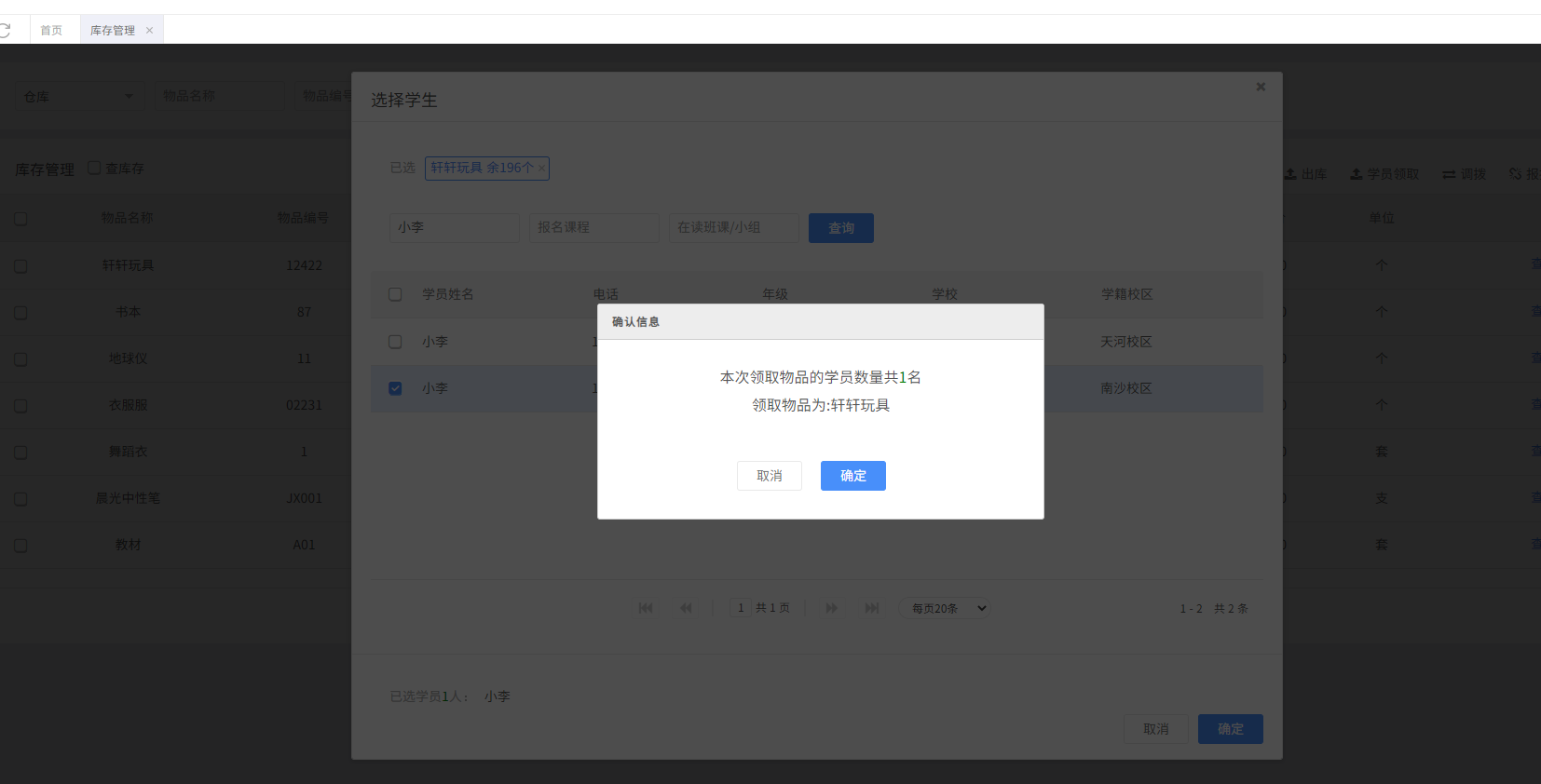
调拨操作:
选择需要调拨的物品,点确定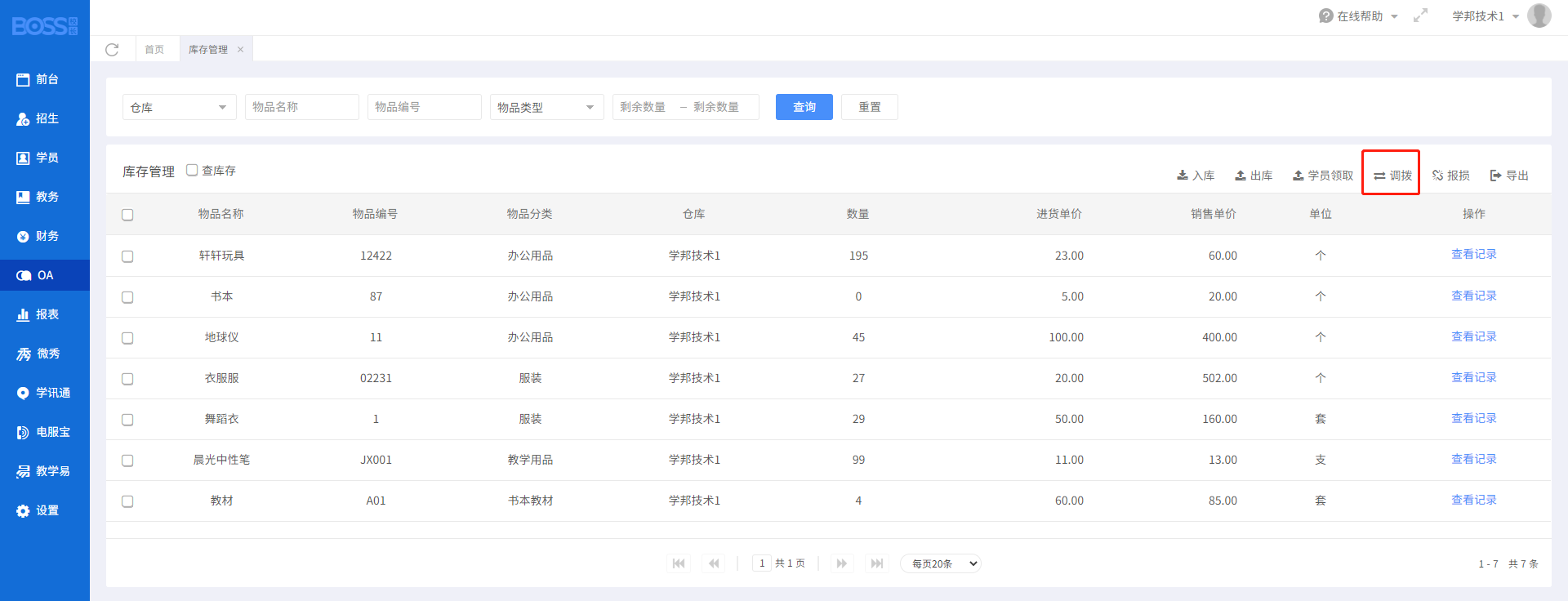
选择需要调拨的物品,点确定
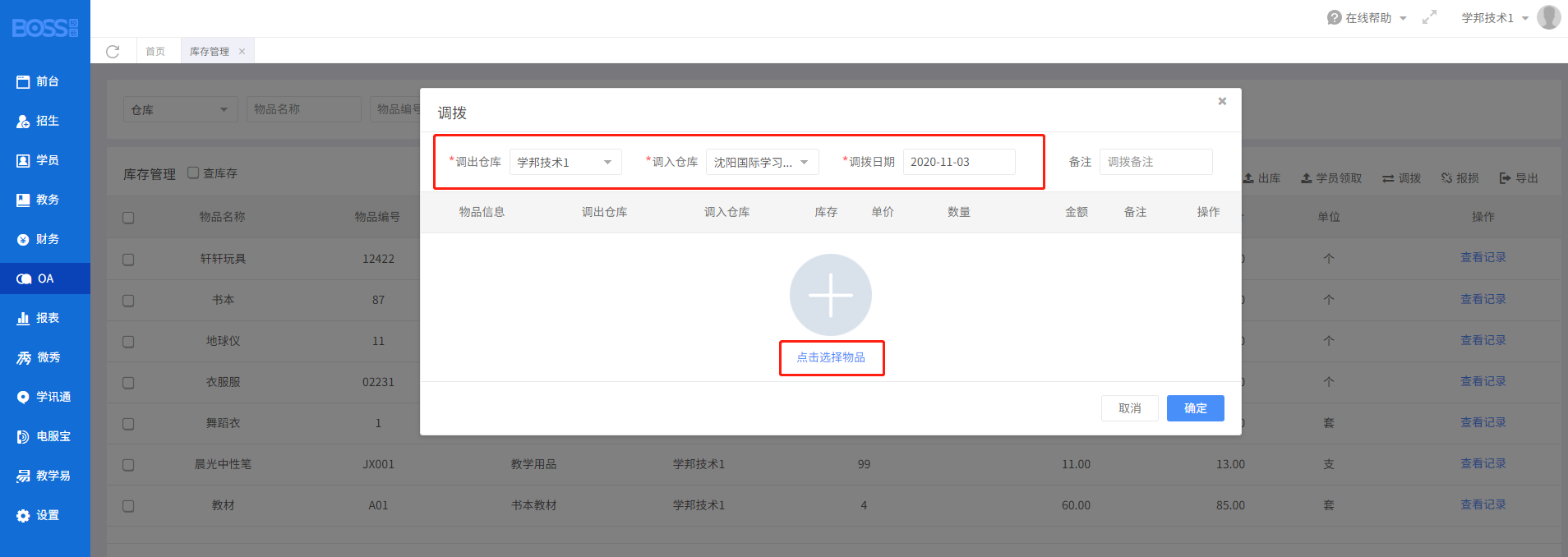
选择调出仓库,选择调入仓库,输入调拨物品数量,点击保存
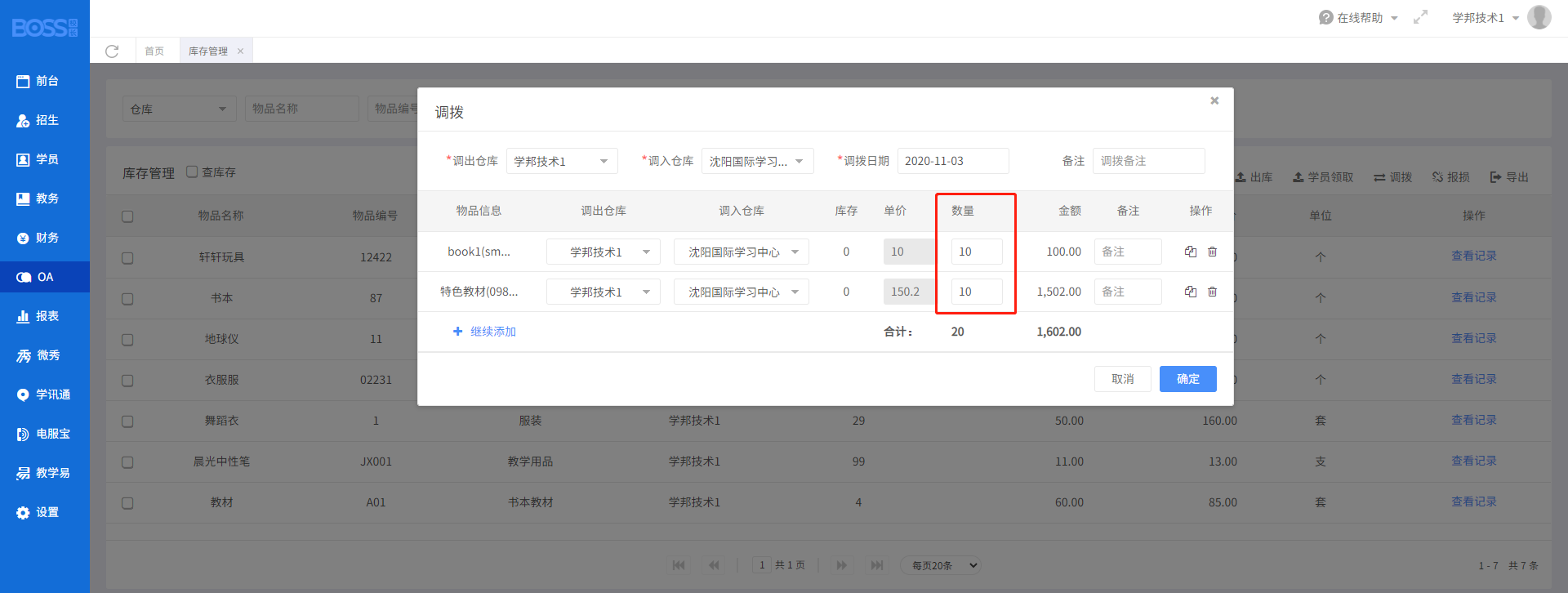
五、报损操作
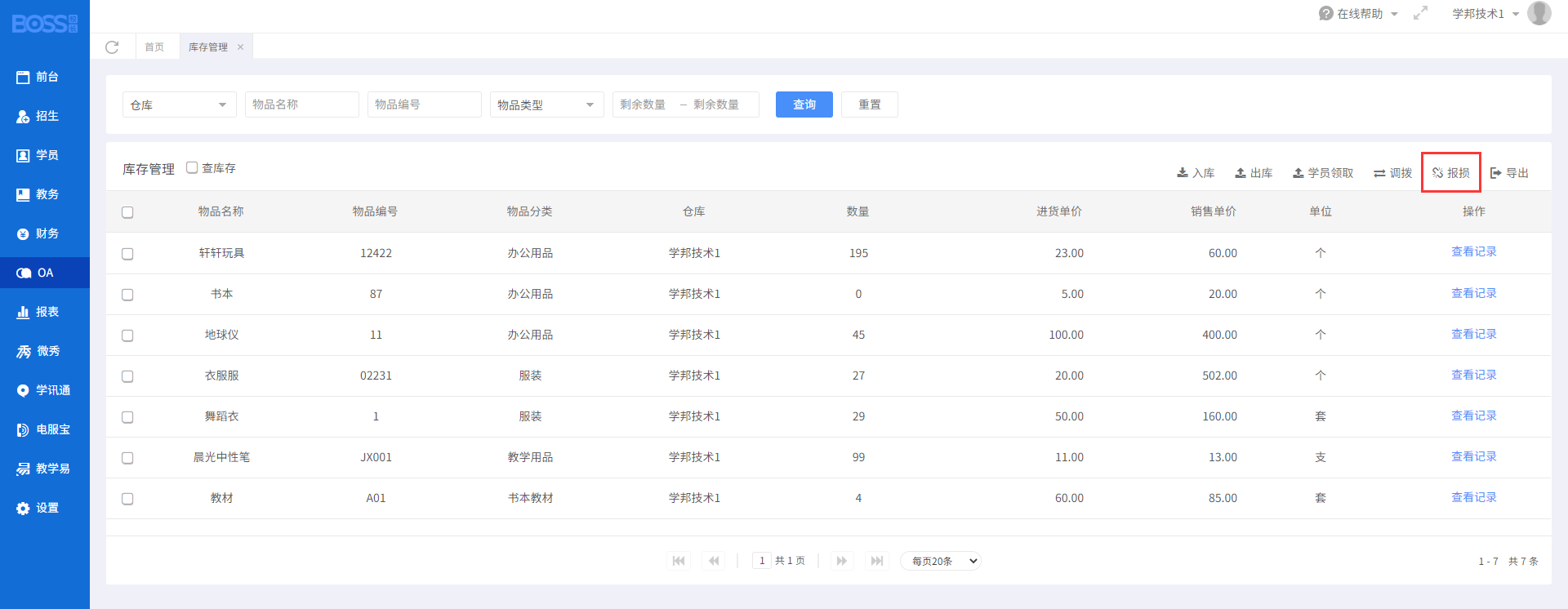

选择需要报损的物品,点确定
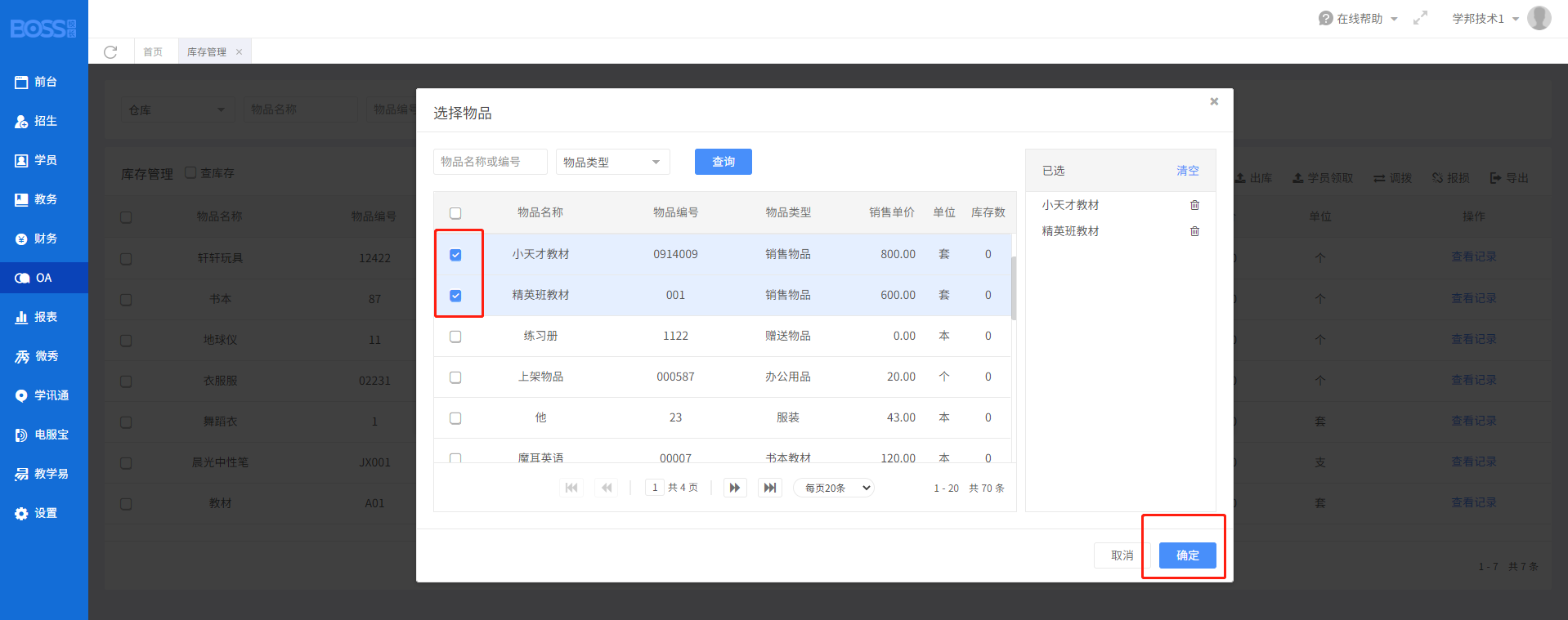
输入需要报损的物品数量等信息,最后点击确定
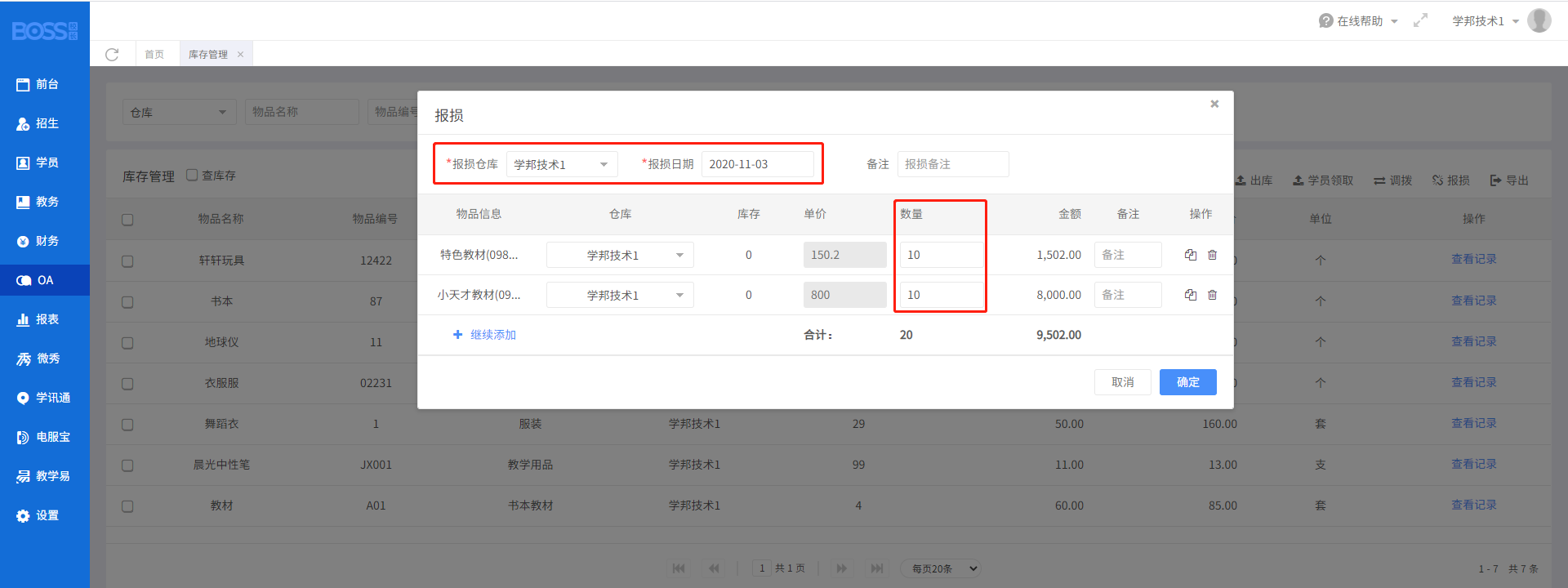
三、出入库记录
物品入库出库后可以通过出入库记录里可以进行查询
操作路径:OA–出入库记录